Microsoft Teams não funciona no Windows: Solucione problemas comuns
Problemas técnicos, como erros de login, dificuldades de instalação, problemas de carregamento de áudio ou vídeo, entre outros, podem surgir a qualquer momento enquanto você estiver usando o Microsoft Teams no Windows. Isso pode causar inconveniência aos usuários, prejudicar a experiência de videoconferência e deixá-los frustrados.
Então, você está se perguntando: “por que o Microsoft Teams não está funcionando no seu computador com Windows?”
Neste guia, você irá explorar alguns erros comuns do Microsoft Teams e problemas, além de como resolvê-los.
Não foi possível conectar ao Microsoft Teams
Se você não consegue se conectar ao Microsoft Teams, verifique primeiro sua conexão com a internet. Muitas pessoas costumam ignorar isso, mas pode ser a verdadeira causa do aplicativo Microsoft Teams não funcionar. Verifique se você consegue acessar dados e redes online usando sua conexão de internet. Se não conseguir, corrija sua conexão ou mude de conexão.
No entanto, se você consegue acessar a internet no seu dispositivo, mas não consegue abrir apenas o aplicativo Microsoft Teams ou a pasta Teams, talvez seja interessante verificar o status do serviço do Teams.
Solução 1: Execute o Solucionador de Problemas de Aplicativos da Windows Store
- Localize o ícone “Iniciar” e clique com o botão direito nele, selecione “Configurações”;
- Vá para Sistema > Configurações de Solução de Problemas;
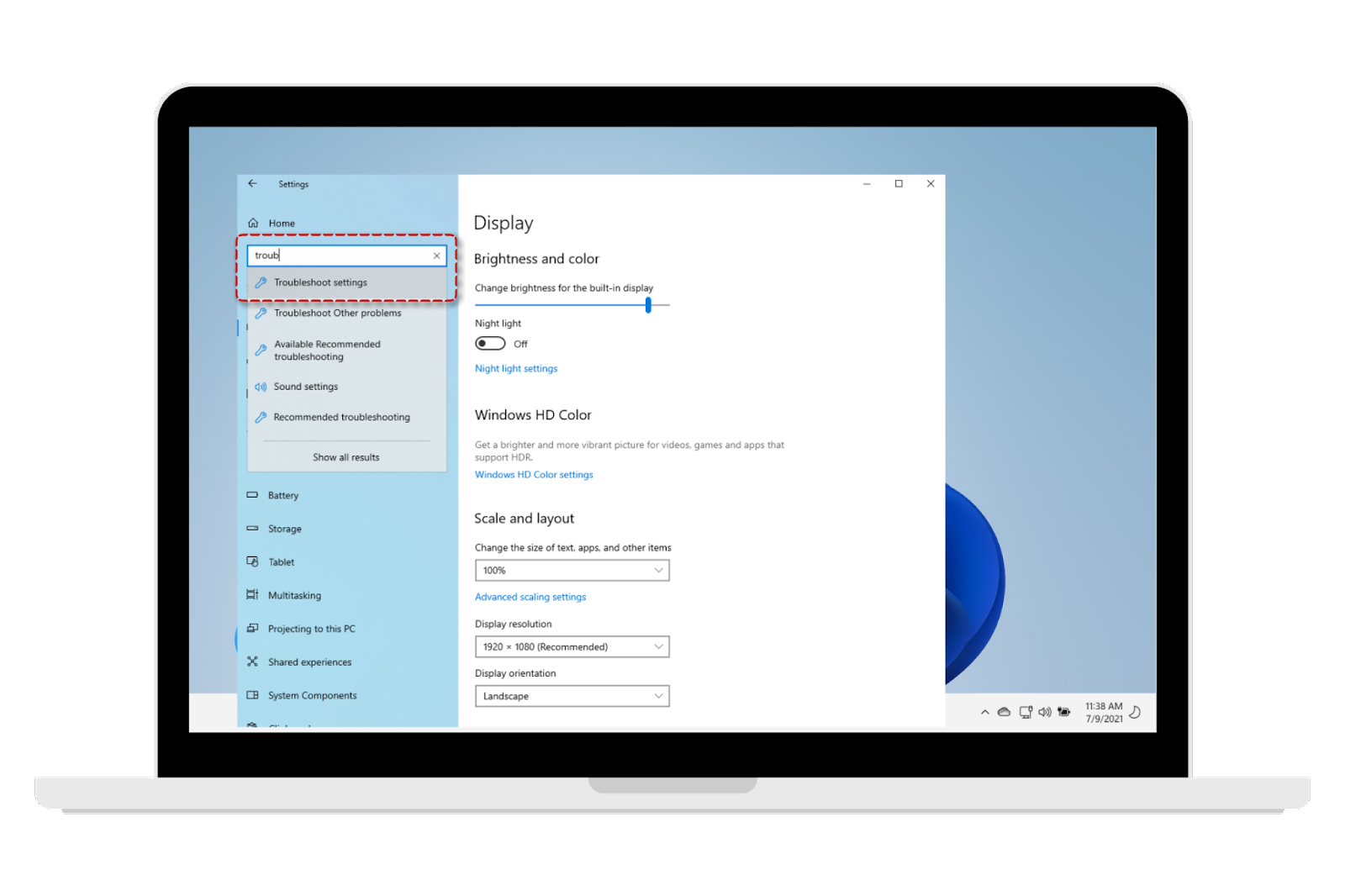
- Escolha “Solucionadores de problemas adicionais”;
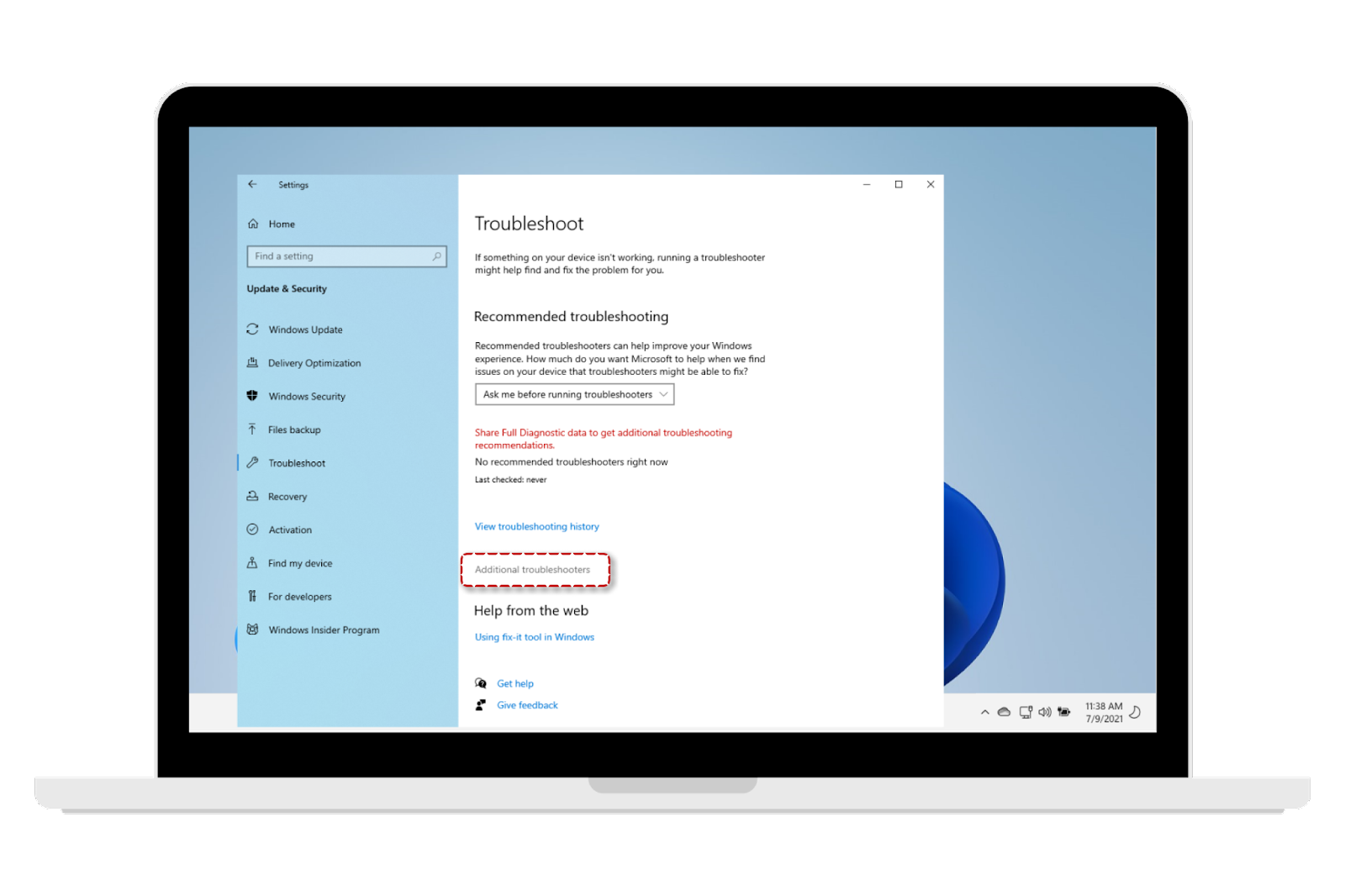
- Clique no botão “Executar” ao lado de Apps da Windows Store;
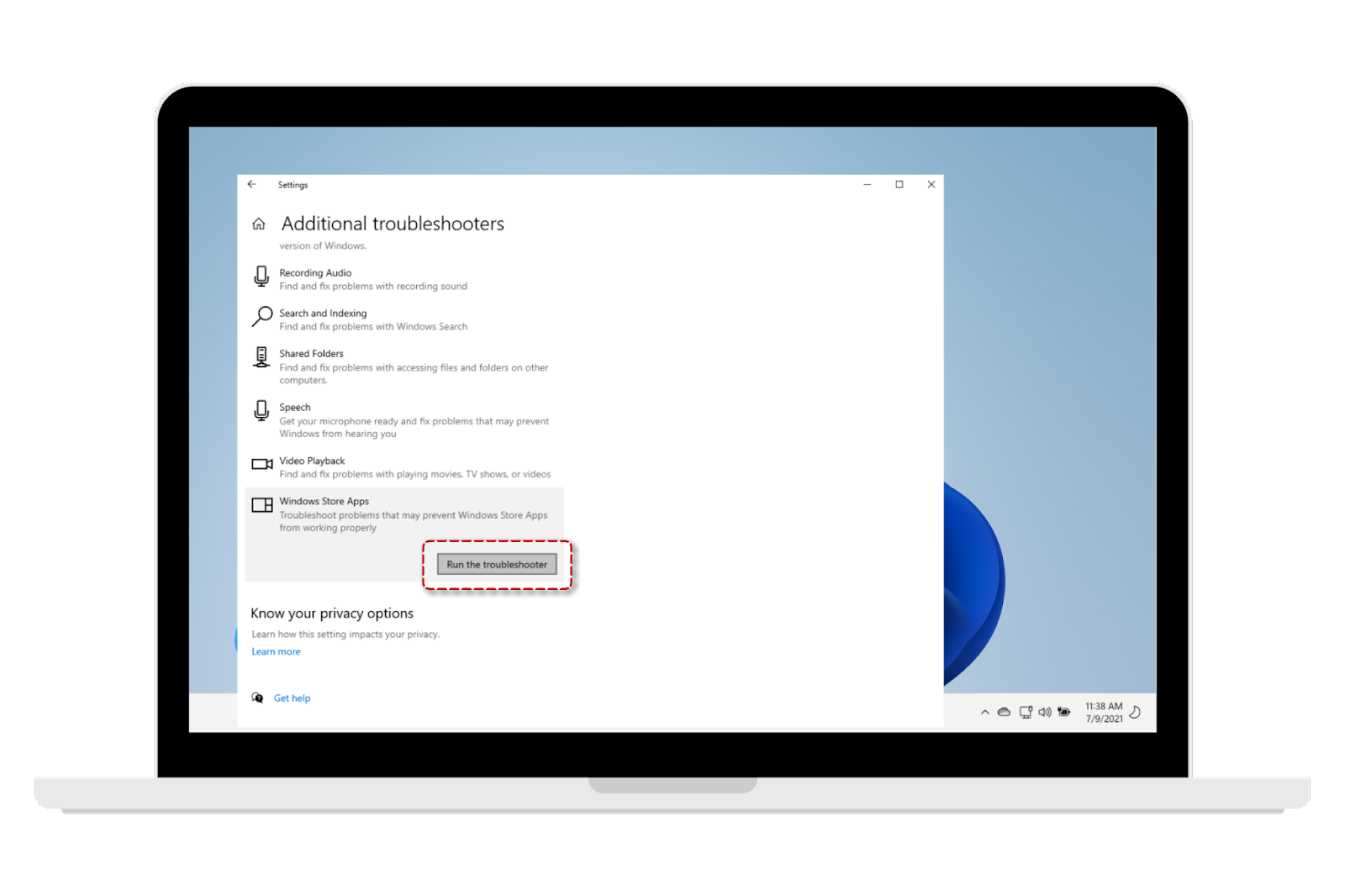
- Você verá algumas instruções na tela que deve seguir para executar o solucionador de problemas do Windows;
- Tente abrir o Microsoft Teams novamente em seu sistema Windows.
Solução 2: O Teams está fora do ar? Descubra.
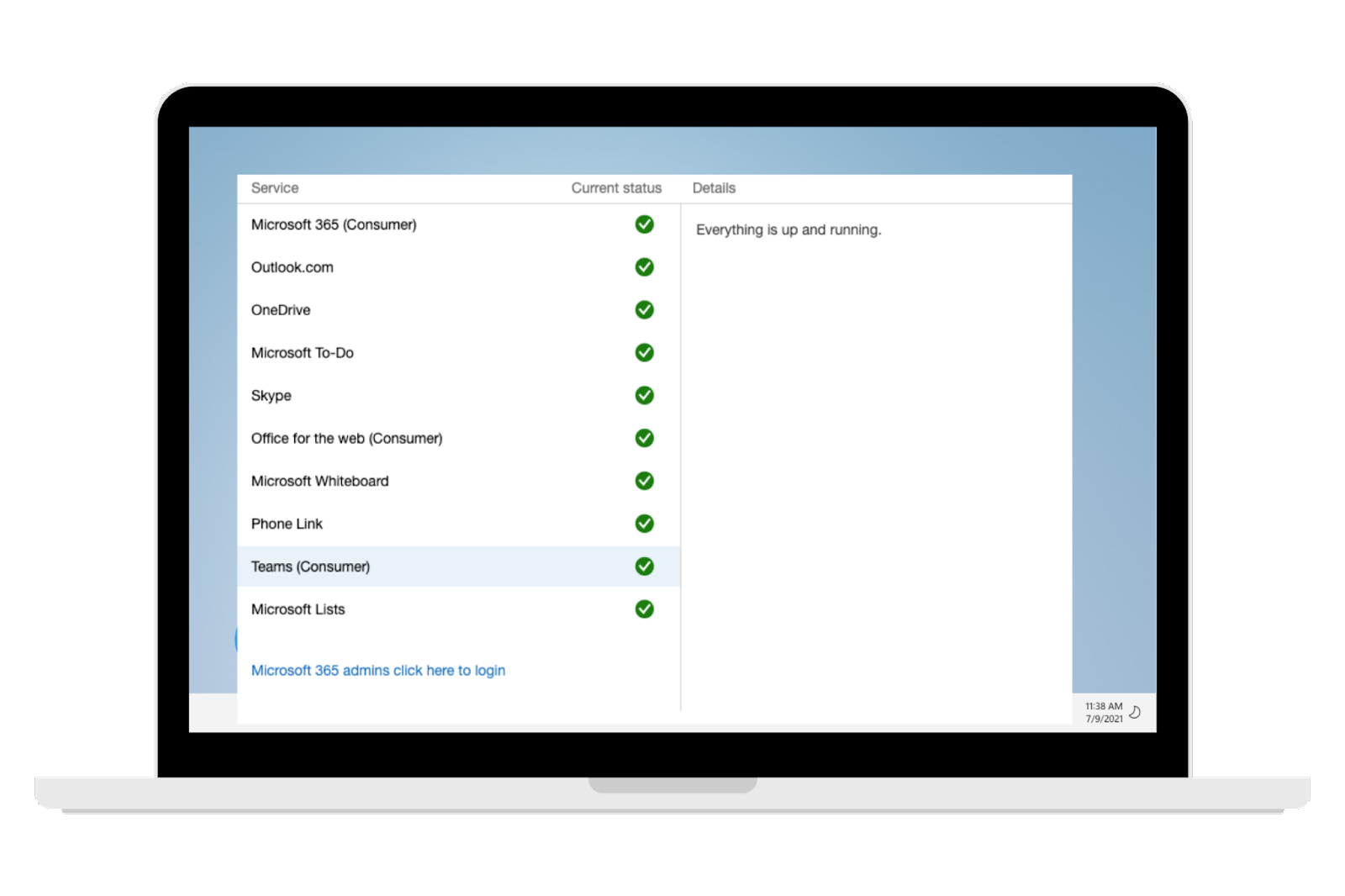
Solução 3: Reinicie o Teams
- Abra o Gerenciador de Tarefas do Windows. Existem várias formas de abrir o Gerenciador de Tarefas no Windows; uma delas é pressionando as teclas Ctrl + Shift + Esc no teclado;
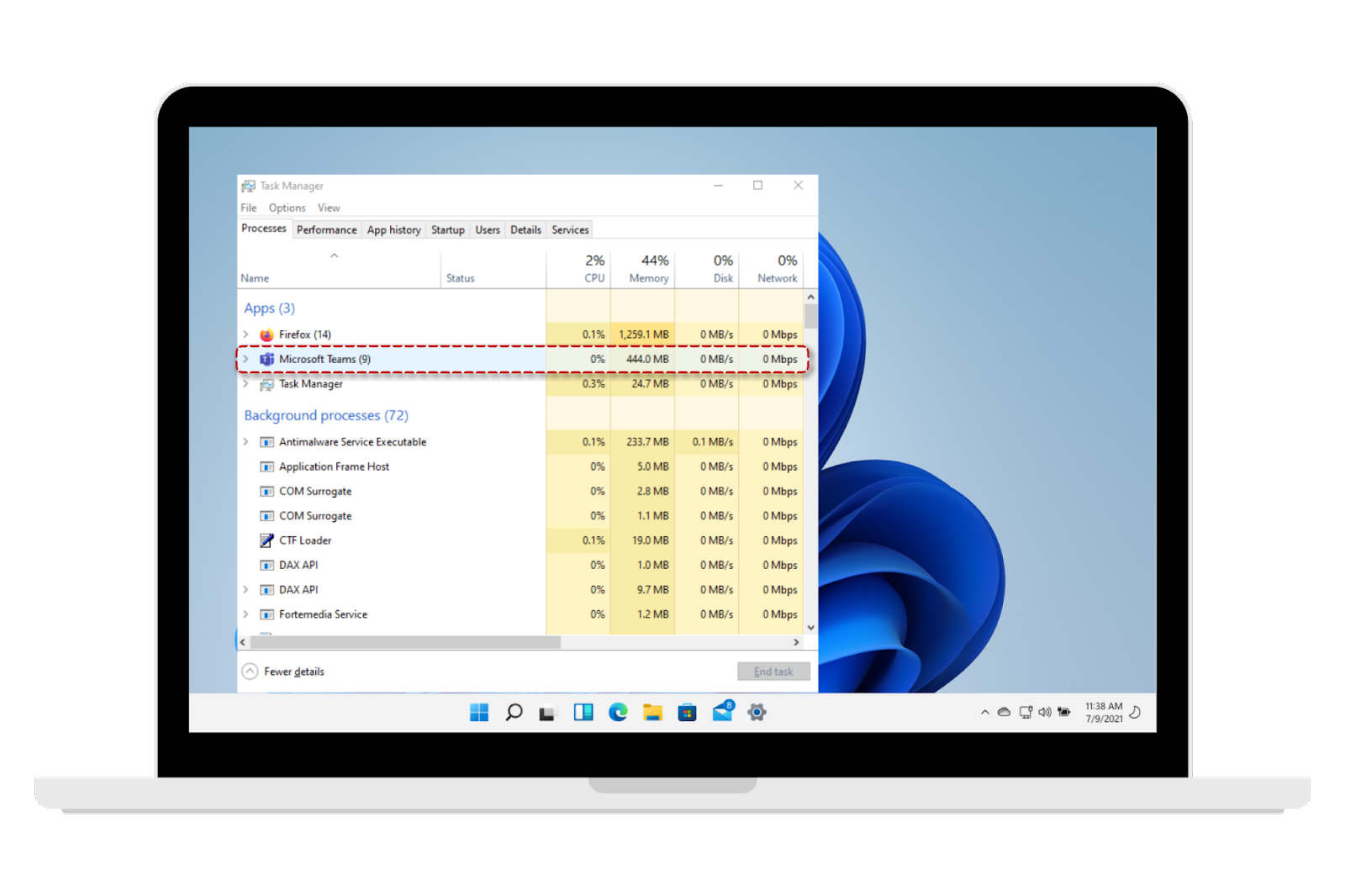
- Encontre o Microsoft Teams em “Processos”. Clique com o botão direito do mouse sobre o Teams para ver o menu de contexto; Localize e escolha “Finalizar Tarefa”
- Tente abrir o Teams novamente após concluir.
Solução 4: Reinstale o Microsoft Teams
- Abra o menu de pesquisa do PC e escreva Microsoft Teams na caixa indicada;
- No painel direito, localize e escolha a opção “Desinstalar”;
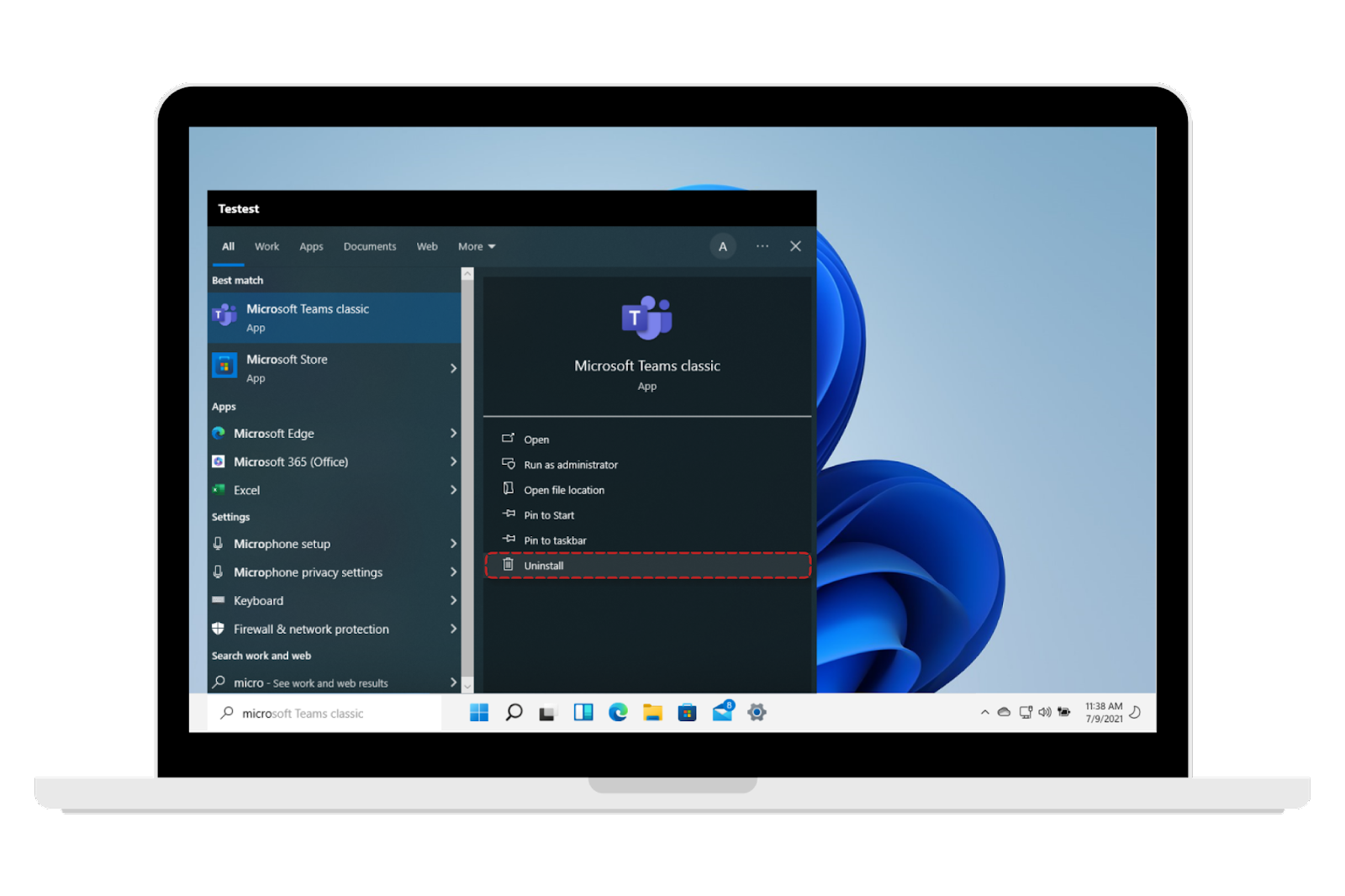
- Confirme clicando em “Desinstalar”. Fazendo isso, o aplicativo Microsoft Teams será removido do seu computador com Windows;
- Vá até a página de download do Microsoft Teams e instale o aplicativo novamente. Abra o aplicativo e veja se está tudo funcionando corretamente.
Notificações do Teams não estão funcionando
Para possibilitar a comunicação em tempo real entre sua equipe, notificações instantâneas são muito úteis. Isso garantirá que você não perca nenhum detalhe importante, mensagens críticas, reuniões futuras, e assim por diante.
Portanto, se o recurso de notificação do Teams não está funcionando no seu computador com Windows 11 ou se você está tendo dificuldades para receber notificações do Teams, aqui estão algumas maneiras de corrigir esse problema antes de reinstalar o aplicativo.
Solução 1: Certifique-se de ativar as notificações
- Abra o aplicativo Microsoft Teams;
Dicas:
- • Na janela Mini Teams do Windows 11, escolha o botão “Abrir Teams”. Isso abrirá rapidamente o aplicativo Teams (gratuito).
- • No Chat do Windows 11, localize e escolha o botão “Abrir Teams” para abrir o aplicativo Teams.
- Vá até “Configurações”. Na guia de atividade do Teams, escolha “Notificações”;
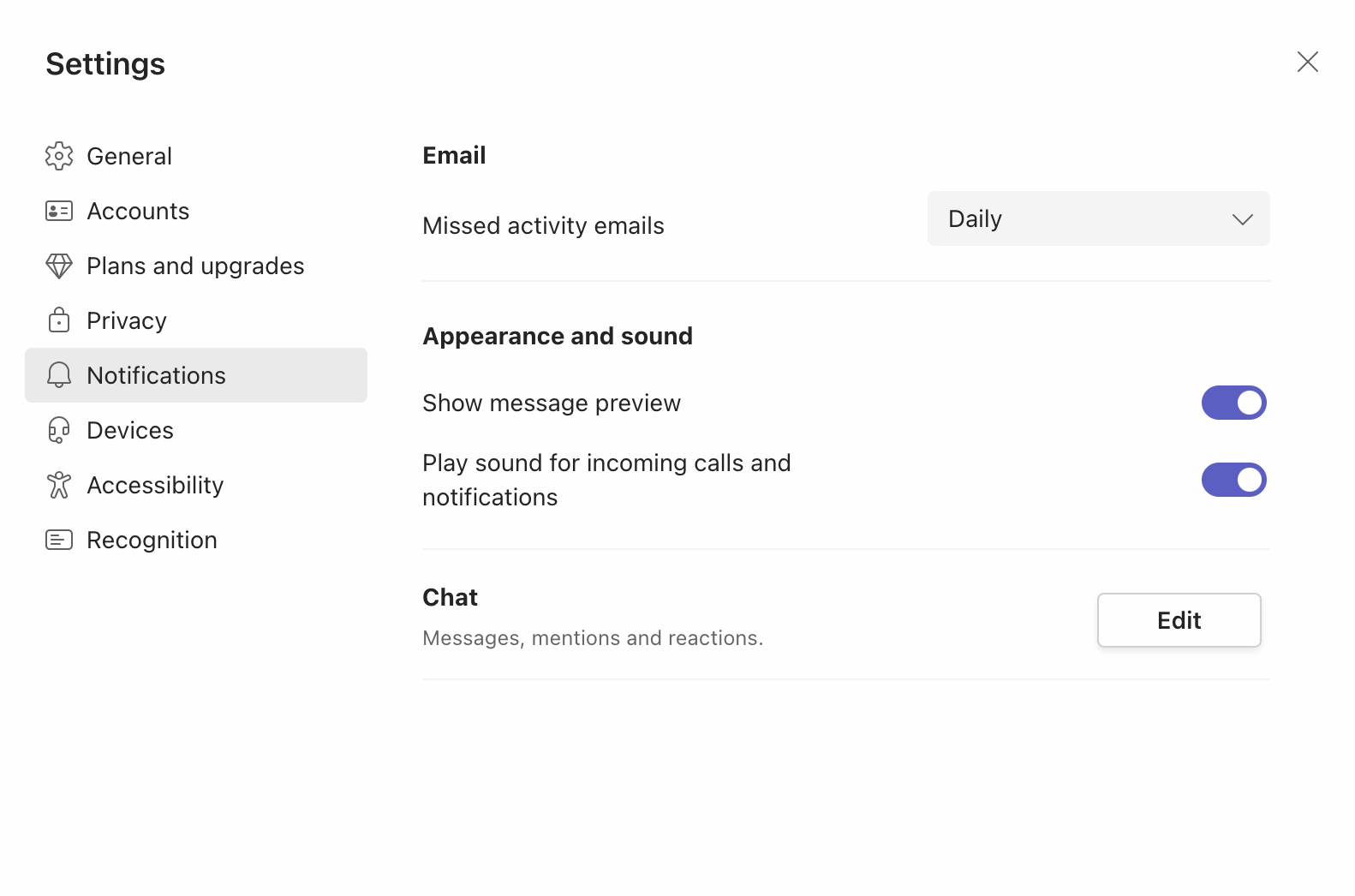
- No Chat, localize e escolha o botão “Editar”;
- Defina @menções para seu feed e Banner, “Curtidas e Reações” para feed e Banner, e “Respostas” apenas para Banner.
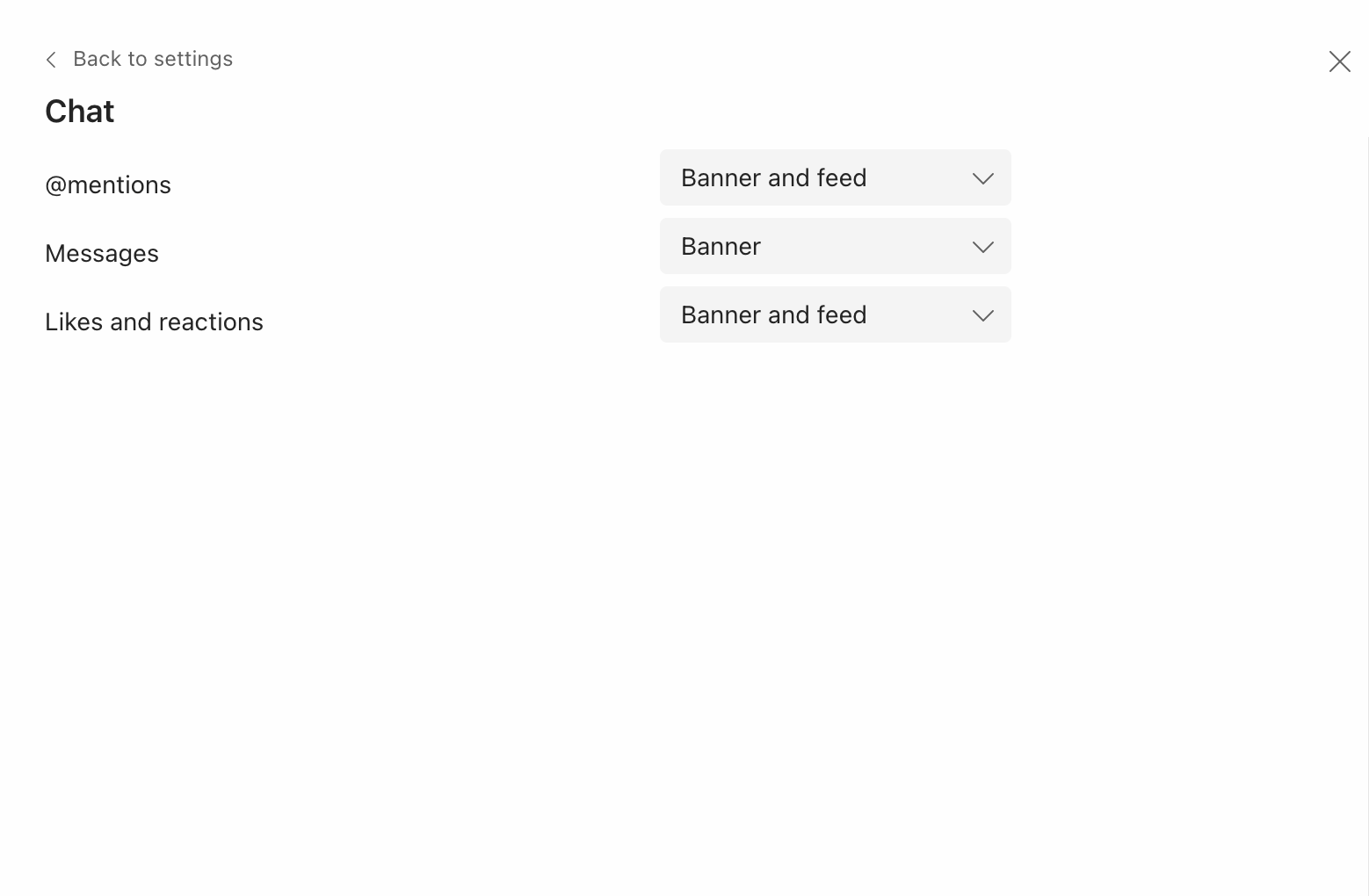 Isso deve ativar as notificações do Teams em seu sistema Windows.
Isso deve ativar as notificações do Teams em seu sistema Windows.Solução 2: Personalize as Notificações do Teams para um Canal
Se você está enfrentando problemas de notificação com um canal específico no Microsoft Teams, é possível que a notificação desse canal esteja desativada de alguma forma. Você pode ter esquecido disso ou não estar ciente.
De qualquer forma, se esse for o problema, veja como ativar as notificações de um canal no Microsoft Teams.
- Abra o Microsoft Teams;
- Localize a seta para baixo ao lado da equipe e selecione-a. Verifique todos os canais com os quais você se conectou na equipe;
- Clique com o botão direito no canal com problemas de notificação;
- Expanda o menu de notificações do canal. Escolha “Toda a atividade”.
Solução 3: Desative o modo de economia de bateria do seu PC
- Abra o menu Configurações no seu computador com Windows 11;
- Navegue até Sistema > menu Bateria;
- Dentro de Economia de bateria, escolha o botão “Desativar agora” que aparece próximo à Economia de bateria.
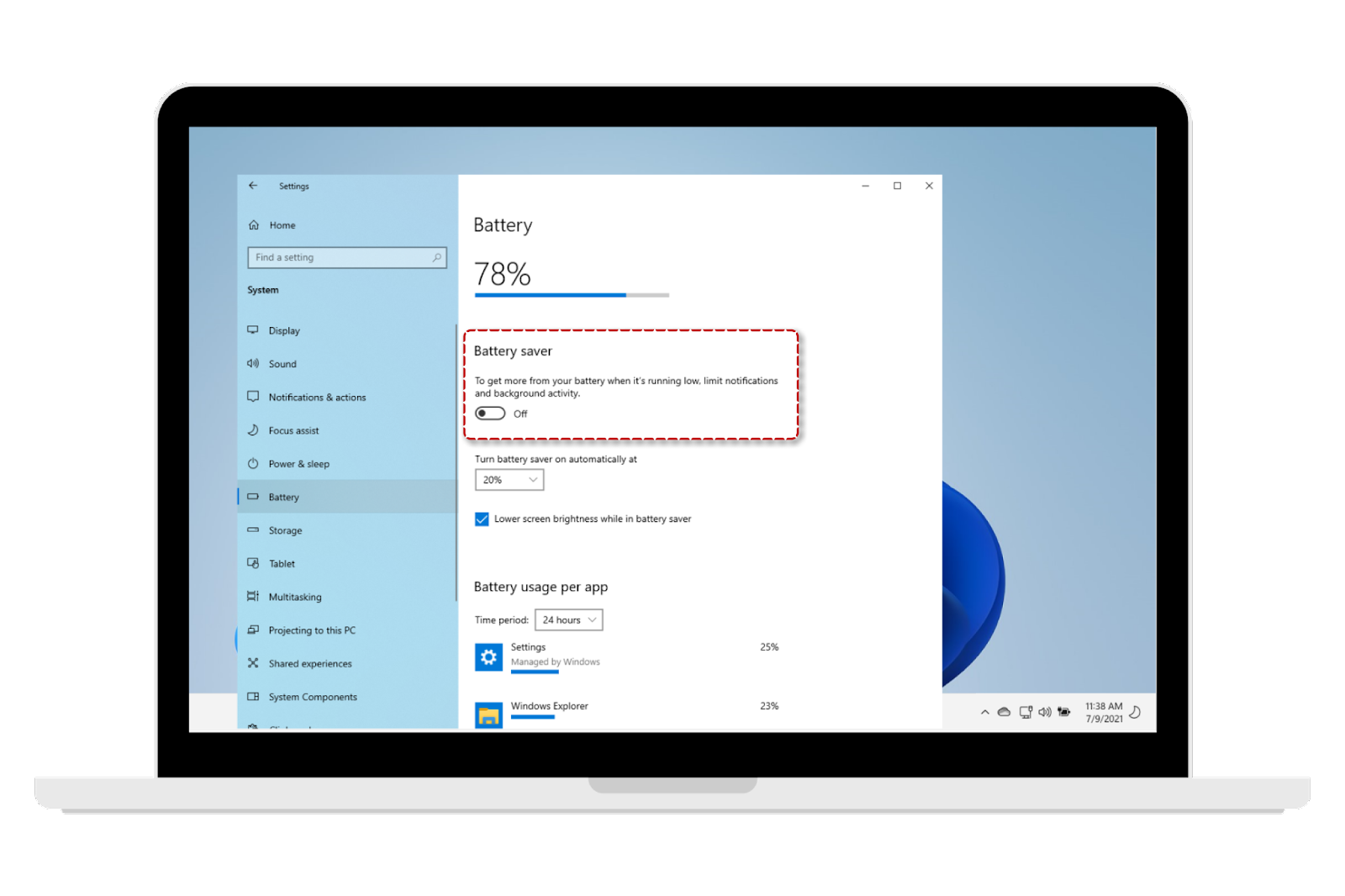
Solução 4: Desative a opção Assistente de Foco
- Abra as “Configurações” no Windows 11. Escolha “Aplicativos” no menu;
- Encontre e selecione “Assistente de Concentração”;
- Clique na opção “Desativado”, você verá um botão de seleção. Isso permitirá que você receba notificações de todos os seus contatos e aplicativos.
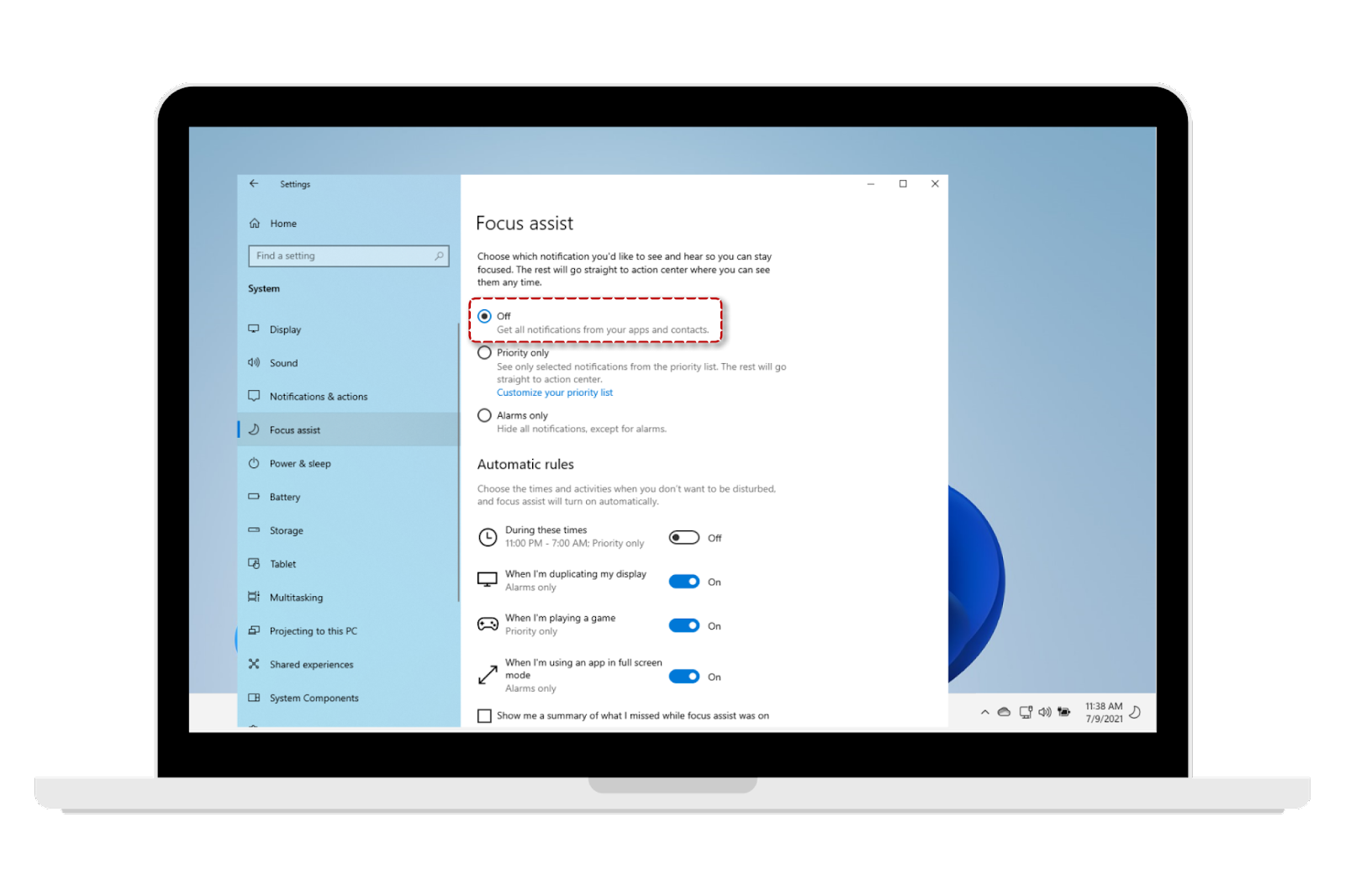
Solução 5: Ative as Notificações do Windows
- Escolha e expanda a opção “Notificações”;
- Ative ou desative as notificações, sons e banners para diferentes remetentes de notificações conforme suas necessidades;
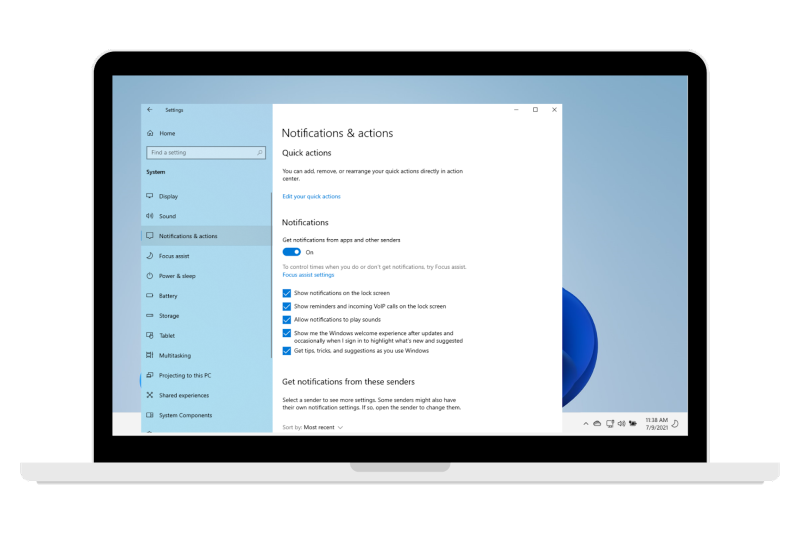
- Role para baixo para encontrar sugestões e dicas sobre o Windows e ative ou desative conforme desejar.
Não é possível acessar o OneNote pelo Teams
Com o OneNote, você pode adicionar blocos de anotações a canais específicos no Microsoft Teams. Isso ajudará você a discutir ideias, planejar diferentes projetos e compartilhar anotações sobre reuniões.
Mas, às vezes, acessar o OneNote não funciona no Microsoft Teams. Se isso acontecer com você, pode tentar soluções semelhantes às de problemas do próprio Microsoft Teams. Essas soluções podem incluir reinstalar o aplicativo, atualizar o app, verificar a conexão com a internet, sair e entrar novamente na conta, entre outras.
Mas se as soluções acima não funcionarem, aqui estão mais algumas que você pode tentar:
Solução 1. Reparar o OneNote
Tente reparar o aplicativo OneNote no seu Windows para garantir que não há arquivos corrompidos ou pastas ausentes que possam causar problemas. Agora, siga estes passos:
- Nas Configurações do Windows, vá para “Aplicativos”;
- Na barra lateral esquerda, você encontrará a opção “Aplicativos”. Toque nela;
- Encontre o aplicativo OneNote. Toque no seu ícone;
- Vá para “Opções avançadas” e clique nela;
- Role para baixo até encontrar o botão “Reparar”. Selecione-o.
Solução 2: Limpe o Cache
- Saia do cliente de desktop do Teams clicando com o botão direito no MS Teams que você pode encontrar na Bandeja de Ícones. Selecione “Sair”. Alternativamente, execute o Gerenciador de Tarefas no seu sistema Windows e finalize o processo completo;
- Abra o “Explorador de Arquivos” e digite %appdata%\Microsoft\teams na barra de endereços. Pressione “Enter”. Você será direcionado para a pasta que armazena os arquivos de cache;
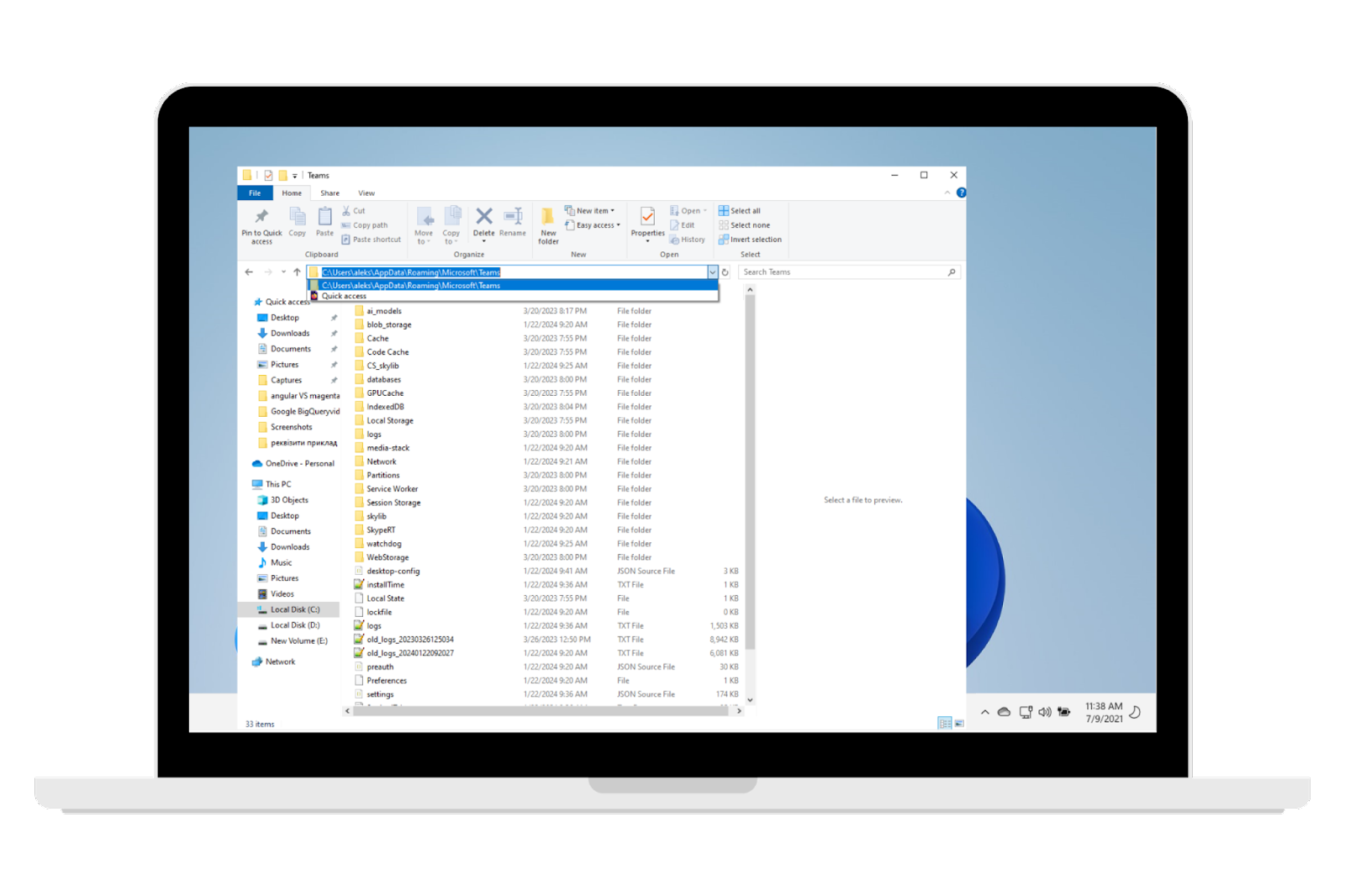
- Agora, exclua todos os arquivos de cache do Teams e reinicie o aplicativo.
Problemas de Login no Microsoft Teams
Às vezes, você pode enfrentar dificuldades ao fazer login no Microsoft Teams. Você pode ver a mensagem “Não foi possível fazer login”. Isso pode acontecer por vários motivos, alguns deles são:
- • Conexão ou rede de internet instável;
- • Caso você tenha ativado um servidor proxy;
- • Problemas relacionados a fusos horários, como configurações incorretas de fuso horário em sua conta do Teams ou no seu PC;
- • Vírus ou softwares maliciosos presentes no seu computador com Windows;
- • Problemas de memória cache com sua conta do Teams ou computador;
- • Acesso ao Keychain ou Gerenciador de Credenciais com mau funcionamento;
- • Problemas temporários, falhas e bugs no aplicativo Teams.
Se você souber a causa exata do problema, será mais fácil encontrar a solução. Portanto, identifique os problemas e corrija-os. Para ajudar você, aqui estão algumas soluções para problemas comuns:
Solução 1: Use o aplicativo baseado na web do MS Teams
Se você não conseguir fazer login na conta do Teams pelo aplicativo de desktop, tente usar o aplicativo Teams baseado na web. O melhor é que ele pode ser acessado em diferentes navegadores. Basta acessar o Teams e entrar usando suas credenciais para fazer login na sua conta do Teams.
Isso significa que não há problema com sua conta. Portanto, seu aplicativo de desktop pode estar com uma falha ou bug, causando problemas de login. Para isso, reinstale o Teams e verifique se o problema persiste ou não.
Solução 2: Altere o Fuso Horário do Seu Sistema
- Vá até o menu Iniciar e clique nele. Localize o ícone de engrenagem para Configurações e clique para abrir as Configurações. Você também pode abrir o aplicativo Configurações diretamente pressionando as teclas Windows + I no seu teclado;
- Vá para “Hora e idioma”. Encontre o menu “Data e hora” e clique nele. Ao fazer isso, será exibido o fuso horário definido em seu dispositivo;
- Ative a opção “Ajustar horário automaticamente”. Se você ver que essa configuração já está ativada, considere desativá-la e configurar automaticamente o fuso horário correto;
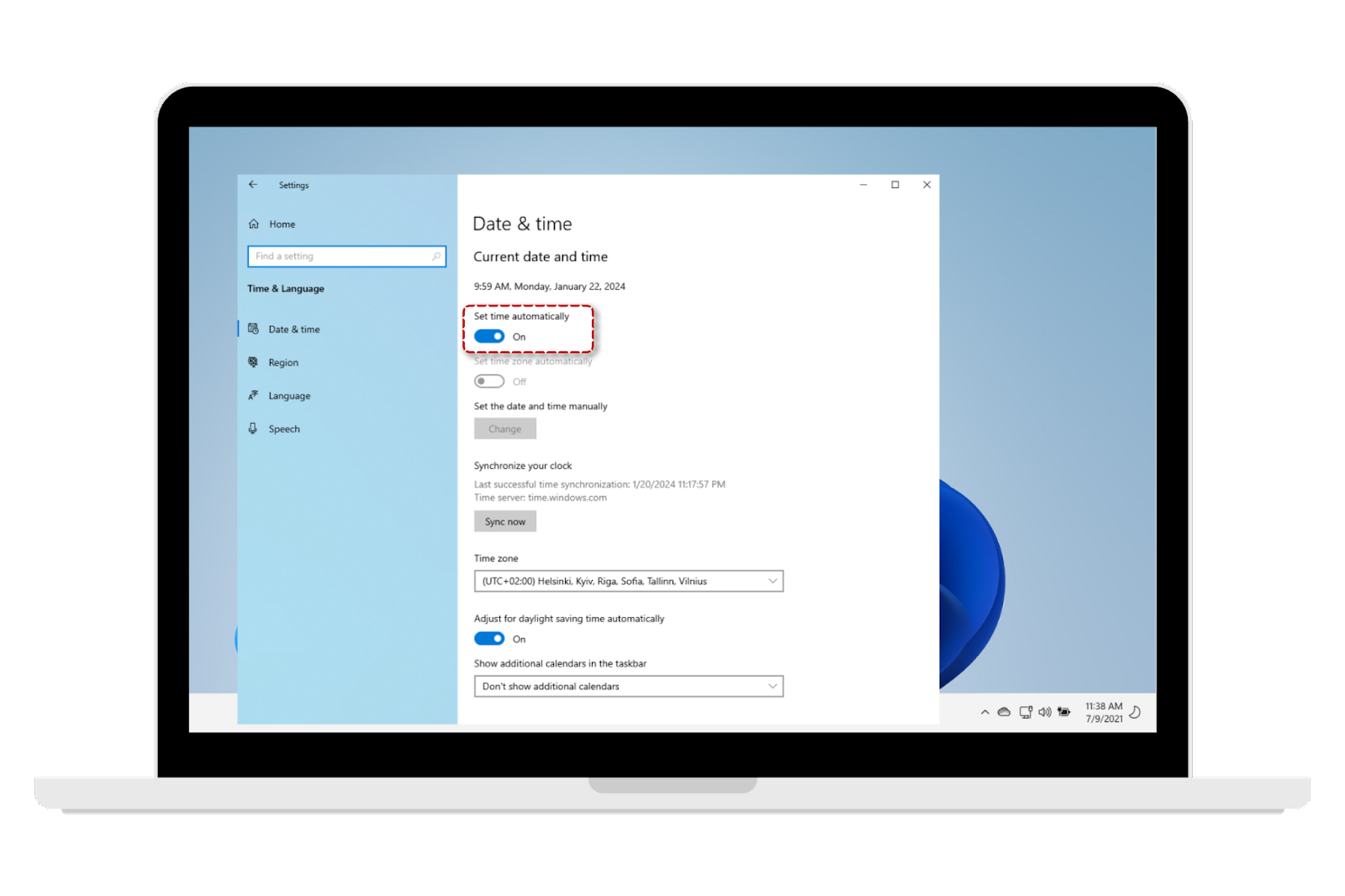
- Verifique se agora você consegue fazer login na sua conta do Teams ou não. Você também pode reiniciar o computador para garantir que as alterações sejam aplicadas.
Solução 3: Limpar Credenciais Salvas
- No canto inferior esquerdo da sua tela, você encontrará o ícone de Pesquisa. Clique nele para abrir a área de pesquisa. Ou faça isso pressionando as teclas Windows + S;
- Na barra de pesquisa do menu Iniciar, digite “Gerenciador de Credenciais”;
- Localize “Credenciais do Windows” e selecione-a;
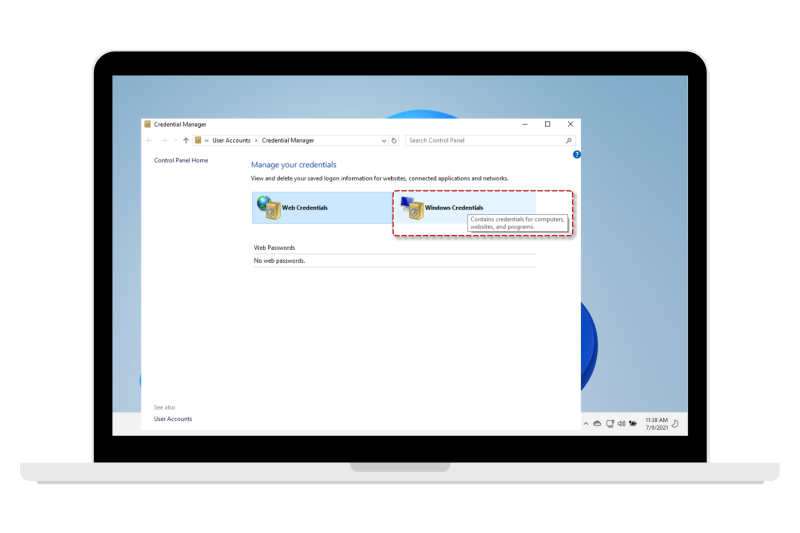
- Encontre todas as credenciais que você deseja remover. Você verá um menu suspenso ao lado de uma credencial; clique nele. Para excluir a credencial do Gerenciador de Credenciais do Windows, escolha a opção “Remover”. Isso também restringirá seu uso futuro.
Aqui está uma lista de problemas conhecidos que você pode encontrar ao fazer login.
| 0xCAA20003 | Isso significa que há um problema com a autorização. | Configure corretamente a data e a hora do dispositivo, pois isso pode causar problemas ao conectar-se a sites seguros (https). |
| 0xCAA82EE2 | Isso indica que um pedido excedeu o tempo limite. | Certifique-se de que sua conexão com a internet está estável. Oriente o administrador de TI a garantir que outros aplicativos ou uma configuração de firewall não estejam bloqueando as permissões de acesso. |
| 0xCAA82EE7 | Isso significa que não é possível resolver o nome do servidor. | Certifique-se de que sua conexão com a internet está estável. Oriente o administrador de TI a garantir que outros aplicativos ou uma configuração de firewall não estejam bloqueando as permissões de acesso |
| 0xCAA90018 | As credenciais utilizadas não estão corretas. | Suas credenciais do Windows para login são diferentes das do Microsoft 365. Portanto, faça login novamente usando a combinação correta de e-mail e senha. Mas se o erro persistir, busque ajuda do seu administrador de TI. |
| none | Isso significa que você precisa usar um cartão inteligente e inserir o seu PIN novamente. | Tente inserir seu cartão inteligente novamente. Às vezes, um certificado corrompido do cartão inteligente pode causar esse problema. Nesse caso, entre em contato com o administrador de TI para obter ajuda. |
Compartilhamento de Tela Não Está Funcionando no Teams
Há momentos em que você pode receber uma mensagem de erro ou uma tela preta ao compartilhar a tela do seu computador Windows no MS Teams.
Se você se deparar com essa situação, considere as etapas abaixo para resolver o problema rapidamente.
Solução 1: Permitir que todos apresentem suas telas
Se o administrador restringiu todos os usuários para apresentação, o compartilhamento de tela não funcionará no MS Teams.
Você pode alterar isso seguindo os passos abaixo:
- Na tela da chamada do Teams, no topo, você verá um ícone de menu com três pontos.
- Vá para Configurações > Opções de reunião;
- Escolha Configurações;
- Localize a opção “Quem pode apresentar”. Você verá uma lista de opções abaixo, encontre e escolha “Todos”. Clique em “Salvar”.
Solução 2: Reduzir a Resolução da Tela
- Pressione as teclas Windows + I. Isso abrirá as Configurações do dispositivo;
- Vá para Sistema > Exibição;
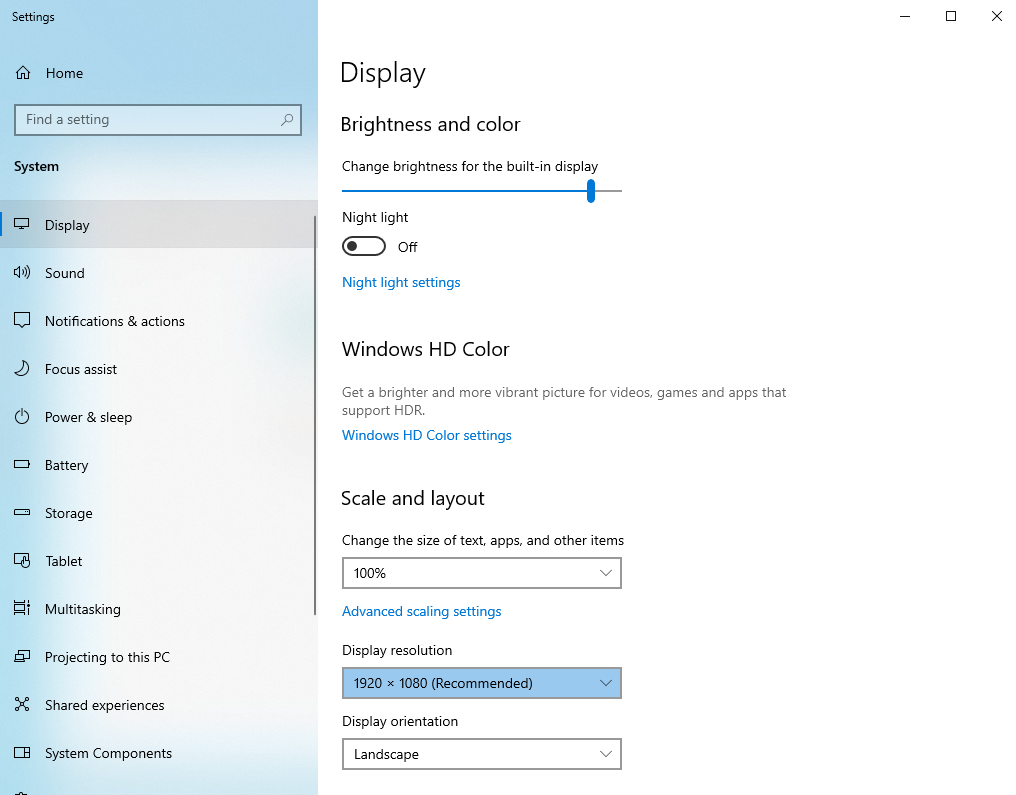
- Localize a opção Resolução de exibição e encontre o menu suspenso ao lado dela. Clique no menu e escolha uma resolução mais baixa.
Microfone/Câmera não está funcionando no Microsoft Teams
Falhas na detecção do microfone ou da câmera durante uma videoconferência são comuns no Microsoft Teams.
Se você enfrentar esse problema, aqui estão algumas etapas para solucioná-lo.
Solução 1: Ative o acesso à câmera ou webcam para o Teams
- Pressione as teclas Windows + I;
- Abra “Privacidade” nas Configurações;
- Clique em “Câmera”;
- Ative a opção “Permitir que aplicativos acessem sua câmera”;
- Ative a opção “Escolher os aplicativos que podem usar sua câmera” para o MS Teams.
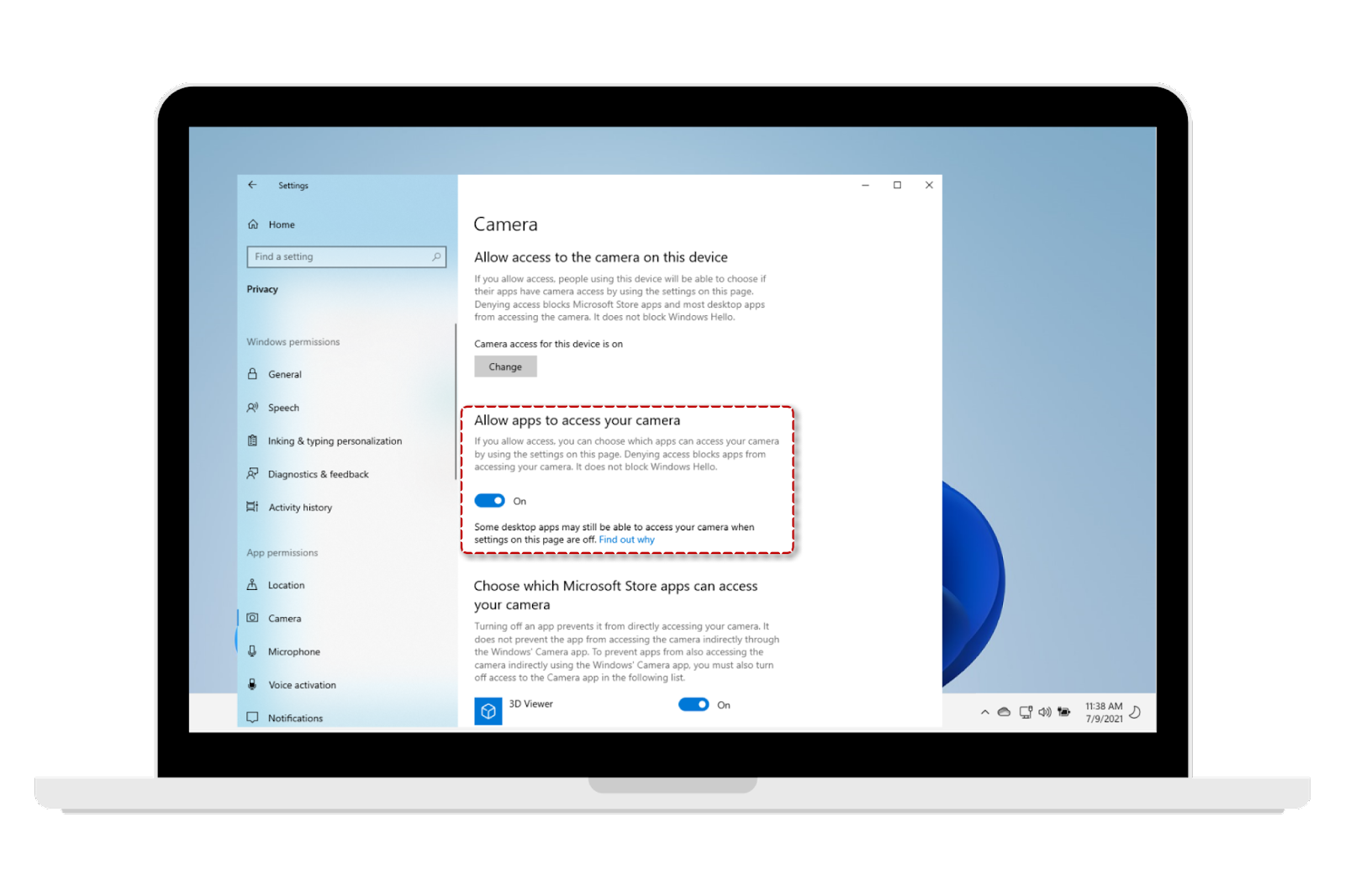
- Abra “Configurações”; vá para as configurações do Microfone;
- Ative a permissão de acesso ao microfone para o dispositivo. Se já estiver ativada, tente desativar e ativar novamente;
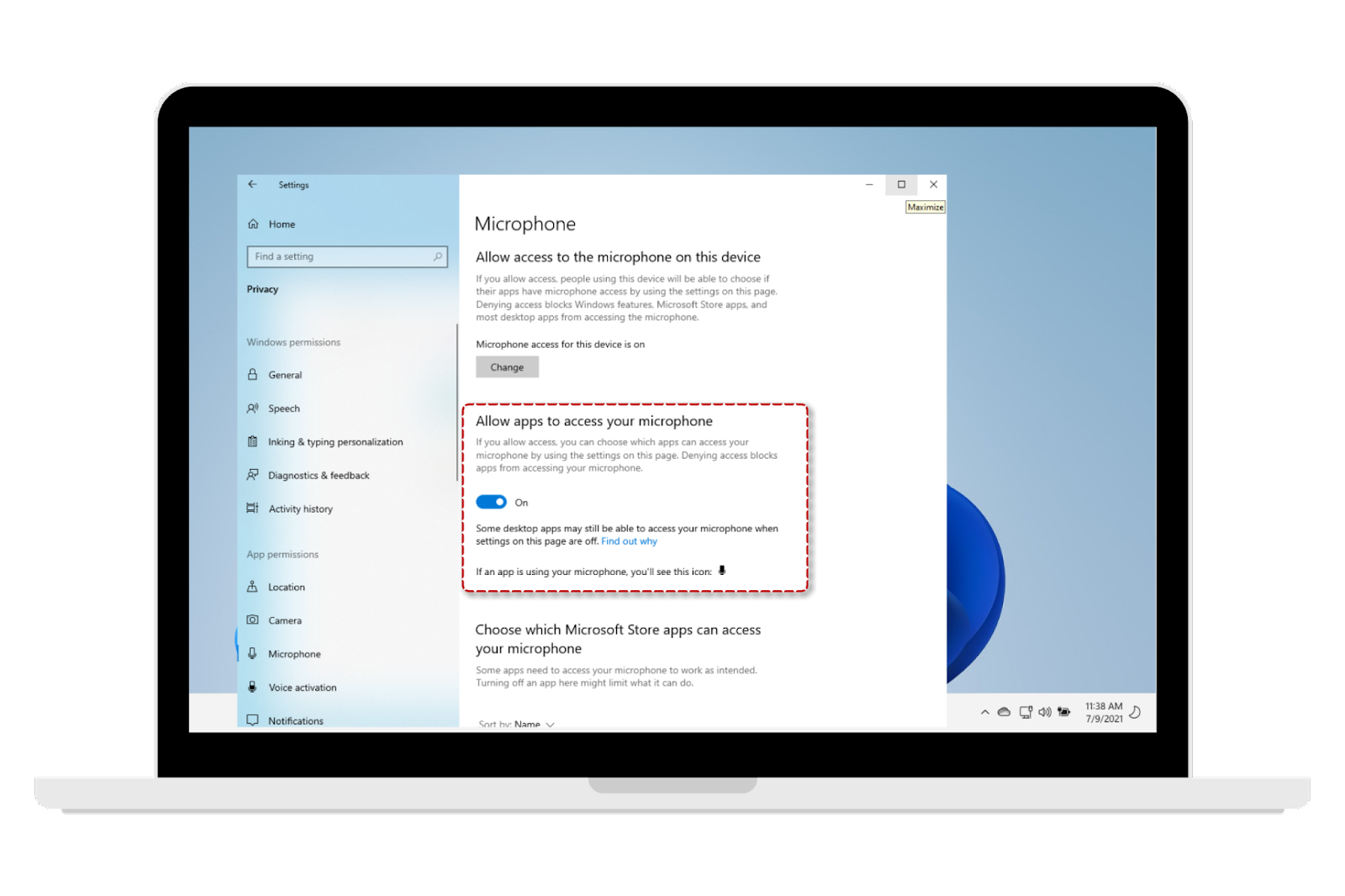
- Feche todos os aplicativos do dispositivo e reinicie-o.
Solução 2: Atualize os drivers da câmera
Drivers antigos da câmera podem ser o motivo pelo qual o Teams não consegue detectar a câmera do dispositivo.
Portanto, atualize sua câmera com estas etapas:
- Abra a barra de pesquisa no seu computador com Windows.
- Digite “Gerenciador de Dispositivos” na barra de pesquisa.
- Escolha uma categoria e clique com o botão direito no driver para atualizá-lo.
- Escolha “Atualizar driver”.
- Ao encontrar uma nova versão, o Windows começará a analisar e atualizar o driver.
Restaurar a funcionalidade do Microsoft Teams
Não importa o quão bom um aplicativo seja em termos de funcionalidades, desempenho ou design, ele apresentará alguns problemas ao longo do tempo.
Portanto, se você enfrentar alguma dificuldade ao usar o Microsoft Teams no seu computador com Windows ou não conseguir acessar alguns de seus recursos, resolver esses problemas é bastante fácil.
Conte com a ajuda deste guia que explica alguns dos problemas que você pode encontrar com o Teams e como solucioná-los. Assim, você não precisa ficar muito tempo fora do Teams e prejudicar seu fluxo de trabalho.